window7重装系统u盘_win7系统重装u盘安装
随着电脑技术的不断发展,操作系统的稳定性和安全性越来越受到用户的关注。Windows 7作为微软推出的一款经典操作系统,虽然已经停止了官方主流支持,但凭借其简洁高效的特点,依然在许多中国用户中占有一席之地。面对系统崩溃、病毒攻击或者使用体验变差等问题,重装系统成为了提升电脑性能和解决故障的有效方法。而利用U盘进行Windows 7重装,因其便捷、高效的优势,成为目前最受欢迎的安装方式之一。本文将详述如何通过U盘重装Windows 7系统,帮助广大用户顺利完成系统重装。
一、准备工作
在开始Windows 7系统重装之前,用户需要做好以下准备:
1. 一只容量不小于8GB的U盘,用于制作可引导的安装盘。建议使用品质较好、读取速度快的U盘,以保证安装过程顺畅。
2. Windows 7系统镜像文件(ISO格式)。用户可以从微软官方网站或者正规渠道下载正版系统镜像,切勿使用来历不明的盗版系统,避免安全隐患。
3. 制作启动盘的软件。目前国内常用的制作工具有“老毛桃PE”、“小白一键重装”、“UUU启动盘制作工具”等,这些软件操作简单,兼容性好。
4. 备份重要数据。重装系统会格式化系统所在的分区,导致数据丢失,因此必须提前备份桌面、文档、下载文件夹等重要资料到其他存储设备。
二、制作Windows 7重装系统U盘
1. 下载并安装启动盘制作工具。
2. 插入U盘,打开启动盘制作软件,选择“制作Windows启动盘”或类似选项。
3. 载入Windows 7 ISO镜像文件,确保镜像文件完整无损。
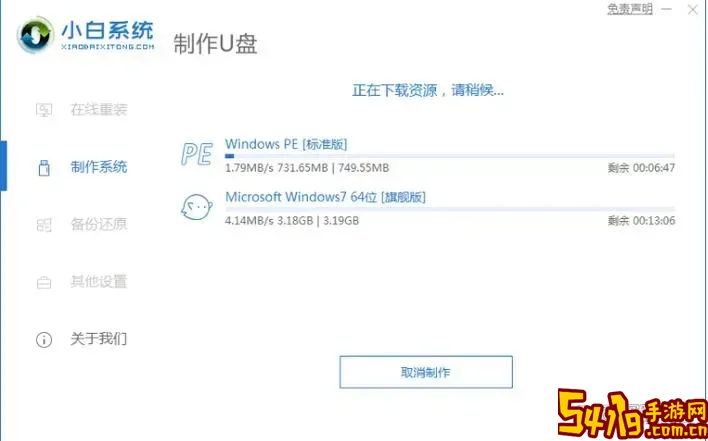
4. 选择U盘作为目标设备,点击“开始制作”,等待制作过程完成。制作时间视U盘和电脑性能不同,一般需5-10分钟。
5. 制作完成后,U盘即可作为启动盘使用。
三、通过U盘重装Windows 7系统步骤
1. 将制作好的启动U盘插入电脑USB接口。
2. 重启电脑,在开机画面出现时,连续按Del、F2、F12、Esc等快捷键进入BIOS设置(部分电脑快捷键不同,请根据电脑品牌型号确认)。
3. 在BIOS中找到“Boot(启动)”选项,将USB设备设置为第一启动项,保存并退出。
4. 电脑重启后,会自动从U盘启动,进入Windows安装界面。
5. 选择语言、时间格式和键盘布局,点击“下一步”。
6. 点击“现在安装”,输入产品密钥(如果有),选择“自定义安装(高级)”。
7. 选中系统所在的分区(一般为C盘),点击“格式化”,以便全新安装。格式化后确认操作。
8. 选择已格式化的分区,点击“下一步”,开始安装程序复制文件和安装系统。
9. 安装过程中电脑会自动重启几次,请勿拔出U盘。
10. 安装完成后,按引导提示进行账户设置、激活和系统个性化配置。
四、重装后的注意事项
1. 安装完系统后,建议第一时间安装主板、显卡、网卡等驱动程序,这些可以通过电脑厂商官网或者驱动精灵等软件获取。
2. 开启Windows Update,下载最新的安全补丁和更新,保障系统稳定运行。
3. 重新安装常用的软件和恢复备份的数据,恢复工作环境。
4. 建议安装杀毒软件,防止病毒和恶意软件侵扰。
总结:
通过U盘重装Windows 7系统是一种快捷且实用的方法,尤其适合无光驱或光驱损坏的电脑。虽然Windows 7逐步被Windows 10、11取代,但在一些特定行业和个人用户中仍有使用价值。重装系统前务必备份数据,严格按照步骤操作,保证系统重装顺利完成。此外,定期升级操作系统和安装安全软件,可以有效提升电脑使用安全和效率。
希望本文能为广大中国用户提供详实的Windows 7重装U盘制作及安装指引,助您轻松完成系统重装,畅享稳定流畅的电脑体验。